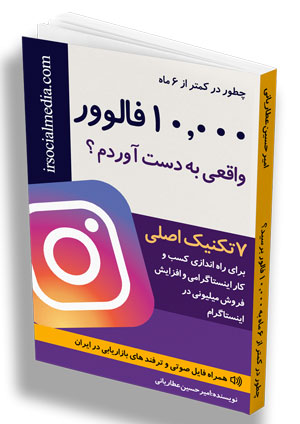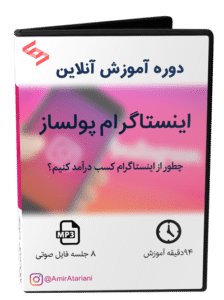احتمالا شما هم حین گشت و گذار در شبکات اجتماعی، در استوری های افراد، در تصویر پروفایل افراد و یا تصاویری که در گروه ها یا صفحات خود به اشتراک می گذارند، متوجه تصاویری از آنها شده اید که تصویر خود را کارتونی کرده اند. زمانی که چنین تصاویری را مشاهده می کنیم اولین سوالی که به ذهنمان می رسد این است که « چطور تصویر خود را کارتونی کنیم ؟ ». تبدیل عکس به کارتون یکی از دغدغه های مردم در شبکات اجتماعی شده است. به شکلی که آنها دنبال برنامه هایی می باشند که این قابلیت را در خود داشته باشد. در بین برنامه های ادیت عکس و ویدیو برنامه cupcut چنین قابلیتی را در خود جای داده است اما به شکل تخصصی بر روی این قابلیت تمرکز نکرده است. برنامه ای که مخصوص اینکار می باشد و به شکل تخصصی بر روی این ویژگی تمرکز کرده است، برنامه ToonMe است. در این مقاله قصد داریم که به شکل کامل برنامه ToonMe را برای شما آموزش داده و به شکل عملی یک عکسی را تبدیل به کارتون نماییم.
آموزش کارتونی کردن تصاویر با برنامه ToonMe
همانطور که بیان شد، برنامه ToonMe یکی از برنامه های تخصصی برای تبدیل عکس به کارتون می باشد. کیست که دوست نداشته باشد چهره کارتونی خود را ببیند؟ برای شروع کار اولین قدمی که لازم است انجام دهید، دانلود و نصب این برنامه، از مارکت مناسب با پلتفرم خودتان است. یعنی اگر تلفن همراه شما از سیستم عامل ios پشتیبانی می کند، نیاز است که آن را از اپ استور و اگر سیستم عامل موبایل شما android است، نیاز است که آن را از گوگل پلی استور دانلود نمایید؛ ما لینک دانلود از هر کدام یک از این مارکت های دانلود اپلیکیشن را برای شما ارائه داده ایم:
دانلود برنامه ToonMe از اپ استور
دانلود برنامه ToonMe از گوگل پلی
بعد از دانلود و نصب برنامه، وارد آن شوید؛ در این قسمت شما لیستی از تصاویر و آیکون ها را مشاهده می کنید که هر یک کاربرد خاص و منحصر بفرد خود را دارند. اولین قسمت که صرفا تصویر شما را کارتونی می کند بخش Toon Wizard است؛ بعد از وارد شدن به این بخش بر روی گزینه choose photo کلیک نموده و تصویر خود را از گالری بارگذاری نمایید؛ البته نا گفته نماند که شما همچنین می توانید که از دوربین سلفی خود نیز برای بارگذاری تصویر استفاده نمایید! بدین شکل که صورت خود را در کادر مشخص شده قرار می دهید و تصویر خود را می گیرید. « تولید و نشر این محتوا مربوط به سوشال مدیا ایران می باشد. » در مرحله بعدی که عکس خود را انتخاب کردید، 5 قسمت برای شما قابل استفاده می باشد! البته در نسخه مود شده تمامی قابلیت ها برای شما باز بوده و می توانید استفاده نمایید. حال می توانید که گزینه مد نظر خود را انتخاب کرده و نوع تصویر و کارتون خود را بر روی تصویرتان اعمال نمایید.
حال بغد از اعمال تغییرات مد نظر خود، می توانید با کلیک بر روی آیکون آدمک موجود در سمت راست و بالای صفحه، قسمت های مختلفی از تصویر که کارتونی شده اند را کنترل نمایید. برای مثال آیا تصویر شما دو نفره است اما برنامه به اشتباه یکی از شما را کارتونی کرده است؟ به کمک این قسمت می توانید دوست یا همراه خود را نیز کارتونی نمایید. همچنین اگر برعکس این عملیات نیز قابل انجام است. یعنی اگر شخصی کنار شما قرار دارد، یا دوست دارید پیراهن خود در تصویر کارتونی نشود، آن را به کمک قلم و پاک کن بعد از تعیین سابز آن حذف نمایید. سرانجام بعد از اعمال همه تغییرات تصویر خود را ذخیره نمایید.
قسمت Toon Effects که یکی از بخش های این برنامه است، به دو بخش ترند ها و تاپ ها تقسیم بندی شده است. در هر کدام از این بخش ها، شما می توانید لیستی از ده ها نمونه کارتون که موجود است را مشاهده نموده و بر روی تصویر خود اعمال نمایید. کافیست که بر روی افکت مورد نظر خود کلیک نمایید و در مرحله بعدی، عکس مد نظر خود را انتخاب نمایید تا تغییرات مربوطه بر روی آن اعمال شوند. مورد بعدی که می توانید از آن استفاده کنید و بسیار محبوب است، بخش ToonMe.com می باشد که شما از قسمت choose photo می توانید تصویر مد نظر خود را انتخاب نموده و بعد از لحظاتی آن را به شکل کارتونی دریافت نمایید. از سری تفاوت هایی که این بخش با بخش های قبلی دارد، میزان ابزار های موجود در آن می باشد. که هر سری مقادیر جدید به شکل رندوم به آن اضافه می شوند.
- آموزش ساخت استوری برای اینستاگرام با برنامه unfold – story maker
- آموزش ساخت تیزر در موبایل با برنامه کوییک (quik)
- آموزش اتصال گوشی به کامپیوتر با نرم افزار AirDriod
- آموزش ساخت استوری اینستاگرام با برنامه موجو (mojo)
- آموزش ویرایش عکس در پیکس آرت
- آموزش کار با برنامه کاین مستر
- آموزش کامل کار با اپلیکیشن کانوا+canva
- آموزش جامع برنامه اینشات (inshot)
- آموزش صفر تا صد ساخت ویدیو پادکست اینستاگرام در 10 دقیقه
- دانلود برنامه IGTV | راهنمای جامع استفاده از این برنامه
- آموزش برنامه myHeritage | متحرک کردن تصاویر
- آموزش برنامه intro maker | ساخت لوگو موشن با گوشی
- صفر تا صد آموزش ادیت عکس با برنامه اسنپ سید ( sanpseed )
- معرفی برنامه برای تولید محتوا با گوشی | 12 برنامه ای که باید آنها را بشناسید
- آموزش برنامه photoGrid | ساخت گرید های زیبا در گوشی
- روش حذف بک گراند عکس در گوشی | 2 سایت برای ادیت عکس به شکل آنلاین!
- ترفند های اینشات | قابلیت های جذاب برنامه اینشات که احتمالا آنها را نمیشناسید
- آموزش برنامه capcut | آموزش جامع و رایگان
- چگونه تصویر خود را کارتونی کنیم؟ | تبدیل عکس به کارتون با برنامه toonme
- آموزش پاک کردن بک گراند تصاویر با برنامه background eraser

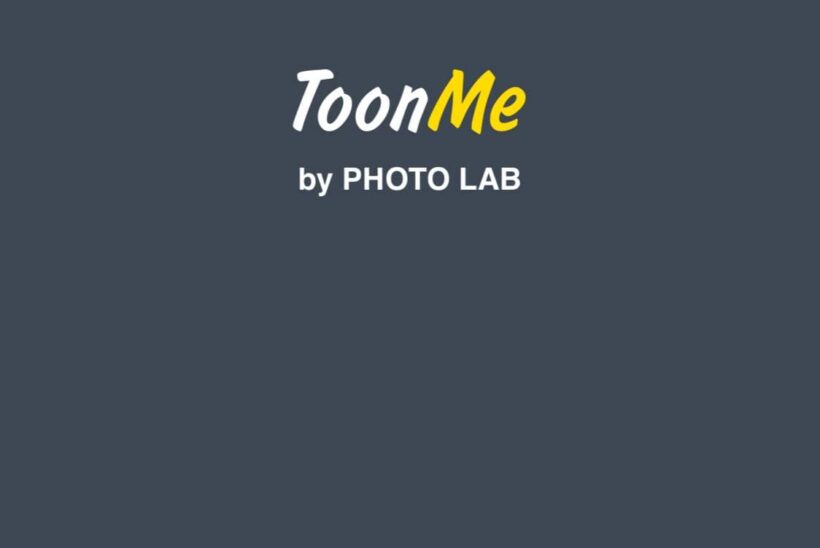
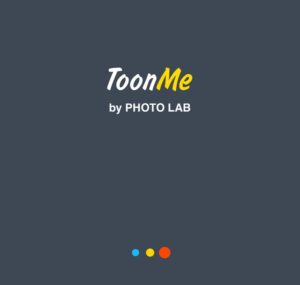

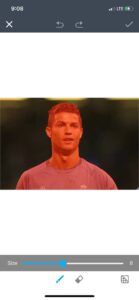
 همراه این PDF دو هدیه دیگر به ارزش 230 هزار تومان دریافت می کنید
همراه این PDF دو هدیه دیگر به ارزش 230 هزار تومان دریافت می کنید